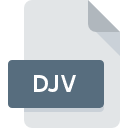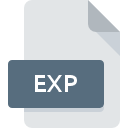
Dateiendung EXP
Symbols Export Format
-
Category
-
Popularität3.9 (15 votes)
Was ist EXP-Datei?
EXP ist ein Entwicklerdateiformat, das von verschiedenen IDEs (Integrated Development Environments) und Compilern oder Debuggern verwendet wird. EXP-Dateien enthalten Symboldatentabellen - Informationen zu Daten und Funktionen eines bestimmten Programms.
EXP-Datei-Anwendungen
Der Zweck von EXP-Dateien besteht darin, Datenelemente (Symbole) und Programmfunktionen zu exportieren und sie mit einem anderen Programm zu verknüpfen, um zu debuggen oder zu überprüfen, ob sich das Programm wie erwartet verhält. EXP-Dateien sind nützlich, um Abhängigkeiten aufzuheben, wenn einige DLL-Bibliotheken, die vom Programm benötigt werden, auch vom Hauptprogramm abhängig sind. EXP-Dateien ermöglichen die unabhängige Kompilierung von Hauptcode- und DLL- Referenzen. EXP-Dateien werden zusammen mit LIB- Dateien generiert und verwendet.
Programme die die Dateieendung EXP unterstützen
EXP-Dateien können auf allen Systemplattformen, auch auf Mobilgeräten, gefunden werden. Es gibt jedoch keine Garantie, dass diese Dateien jeweils ordnungsgemäß unterstützt werden.
Updated: 02/15/2020
Wie soll ich die EXP Datei öffnen?
Es kann viele Gründe geben, warum du Probleme mit der Öffnung von EXP-Dateien auf einem bestimmten System hast. Positiv zu vermerken ist, dass die am häufigsten auftretenden Probleme im Zusammenhang mit Symbols Export Format dateien nicht komplex sind. In den meisten Fällen können sie ohne Unterstützung eines Spezialisten schnell und effektiv angegangen werden. Die nachstehende Liste führt Sie durch die Behebung des aufgetretenen Problems.
Schritt 1. Holen Sie sich die Microsoft Visual Studio
 Der häufigste Grund für solche Probleme ist das Fehlen geeigneter Anwendungen, die die auf dem System installierten EXP-Dateien unterstützen. Dieses Problem kann durch Herunterladen und Installieren von Microsoft Visual Studio oder einem anderen kompatiblen Programm wie Apple Xcode behoben werden. Oben auf der Seite befindet sich eine Liste mit allen Programmen, die nach den unterstützten Betriebssystemen gruppiert sind. Die sicherste Methode zum Herunterladen von Microsoft Visual Studio ist das Aufrufen der Entwickler-Website (Microsoft Corporation) und das Herunterladen der Software über die angegebenen Links.
Der häufigste Grund für solche Probleme ist das Fehlen geeigneter Anwendungen, die die auf dem System installierten EXP-Dateien unterstützen. Dieses Problem kann durch Herunterladen und Installieren von Microsoft Visual Studio oder einem anderen kompatiblen Programm wie Apple Xcode behoben werden. Oben auf der Seite befindet sich eine Liste mit allen Programmen, die nach den unterstützten Betriebssystemen gruppiert sind. Die sicherste Methode zum Herunterladen von Microsoft Visual Studio ist das Aufrufen der Entwickler-Website (Microsoft Corporation) und das Herunterladen der Software über die angegebenen Links.
Schritt 2. Überprüfen Sie die Version von Microsoft Visual Studio und aktualisieren Sie sie bei Bedarf
 Wenn die Probleme beim Öffnen von EXP-Dateien auch nach der Installation von Microsoft Visual Studio bestehen bleiben, ist die Software möglicherweise veraltet. Überprüfen Sie auf der Website des Entwicklers, ob eine neuere Version von Microsoft Visual Studio verfügbar ist. Softwareentwickler implementieren möglicherweise Unterstützung für modernere Dateiformate in aktualisierten Versionen ihrer Produkte. Wenn Sie eine ältere Version von Microsoft Visual Studio installiert haben, wird das EXP -Format möglicherweise nicht unterstützt. Die neueste Version von Microsoft Visual Studio ist abwärtskompatibel und unterstützt Dateiformate, die von älteren Versionen der Software unterstützt werden.
Wenn die Probleme beim Öffnen von EXP-Dateien auch nach der Installation von Microsoft Visual Studio bestehen bleiben, ist die Software möglicherweise veraltet. Überprüfen Sie auf der Website des Entwicklers, ob eine neuere Version von Microsoft Visual Studio verfügbar ist. Softwareentwickler implementieren möglicherweise Unterstützung für modernere Dateiformate in aktualisierten Versionen ihrer Produkte. Wenn Sie eine ältere Version von Microsoft Visual Studio installiert haben, wird das EXP -Format möglicherweise nicht unterstützt. Die neueste Version von Microsoft Visual Studio ist abwärtskompatibel und unterstützt Dateiformate, die von älteren Versionen der Software unterstützt werden.
Schritt 3. Weisen Sie Microsoft Visual Studio zu EXP-Dateien
Stellen Sie nach der Installation von Microsoft Visual Studio (der neuesten Version) sicher, dass es als Standardanwendung zum Öffnen von EXP-Dateien festgelegt ist. Der nächste Schritt sollte keine Probleme bereiten. Die Vorgehensweise ist unkompliziert und weitgehend systemunabhängig

So ändern Sie das Standardprogramm in Windows
- Wenn Sie mit der rechten Maustaste auf das EXP klicken, wird ein Menü geöffnet, aus dem Sie die Option auswählen sollten
- Klicken Sie auf und wählen Sie dann die Option
- Um den Vorgang abzuschließen, wählen Sie Weitere Eintrag suchen und wählen Sie im Datei-Explorer den Installationsordner Microsoft Visual Studio. Bestätigen Sie mit dem Häkchen Immer dieses Programm zum Öffnen von EXP-Dateien verwenden und klicken Sie auf die Schaltfläche .

So ändern Sie das Standardprogramm in Mac OS
- Öffnen Sie durch Klicken mit der rechten Maustaste auf die ausgewählte EXP-Datei das Dateimenü und wählen Sie
- Fahren Sie mit dem Abschnitt fort. Wenn es geschlossen ist, klicken Sie auf den Titel, um auf die verfügbaren Optionen zuzugreifen
- Wählen Sie Microsoft Visual Studio und klicken Sie auf
- Wenn Sie die vorherigen Schritte ausgeführt haben, sollte eine Meldung angezeigt werden: Diese Änderung wird auf alle Dateien mit der Dateiendung EXP angewendet. Klicken Sie anschließend auf die Schaltfläche , um den Vorgang abzuschließen.
Schritt 4. Stellen Sie sicher, dass die ROZ nicht fehlerhaft ist
Sollte das Problem nach den Schritten 1 bis 3 weiterhin auftreten, überprüfen Sie, ob die Datei EXP gültig ist. Wenn Sie nicht auf die Datei zugreifen können, kann dies verschiedene Ursachen haben.

1. Stellen Sie sicher, dass die betreffende ROZ nicht mit einem Computervirus infiziert ist
Wenn die Datei infiziert ist, verhindert die in der EXP-Datei enthaltene Malware den Versuch, sie zu öffnen. Scannen Sie die Datei sofort mit einem Antivirenprogramm oder scannen Sie das gesamte System, um sicherzustellen, dass das gesamte System sicher ist. EXP-Datei ist mit Schadprogrammen infiziert? Befolgen Sie die von Ihrer Antivirensoftware vorgeschlagenen Schritte.
2. Stellen Sie sicher, dass die Struktur der EXP-Datei intakt ist
Haben Sie die fragliche EXP-Datei von einer anderen Person erhalten? Bitten Sie ihn / sie, es noch einmal zu senden. Die Datei wurde möglicherweise fälschlicherweise kopiert, und die Daten haben ihre Integrität verloren. Dies schließt einen Zugriff auf die Datei aus. Wenn die EXP-Datei nur teilweise aus dem Internet heruntergeladen wurde, versuchen Sie, sie erneut herunterzuladen.
3. Stellen Sie sicher, dass Sie über die entsprechenden Zugriffsrechte verfügen
Es besteht die Möglichkeit, dass nur Benutzer mit ausreichenden Systemberechtigungen auf die betreffende Datei zugreifen können. Melden Sie sich mit einem Administratorkonto an und prüfen Sie, ob das Problem dadurch behoben wird.
4. Stellen Sie sicher, dass das System über ausreichende Ressourcen verfügt, um Microsoft Visual Studio auszuführen.
Wenn das System nicht über ausreichende Ressourcen verfügt, um EXP-Dateien zu öffnen, schließen Sie alle derzeit ausgeführten Anwendungen und versuchen Sie es erneut.
5. Stellen Sie sicher, dass Sie die neuesten Treiber, Systemupdates und Patches installiert haben
Die neuesten Versionen von Programmen und Treibern können Ihnen dabei helfen, Probleme mit Symbols Export Format -Dateien zu lösen und die Sicherheit Ihres Geräts und Betriebssystems zu gewährleisten. Es ist möglich, dass eines der verfügbaren System- oder Treiberupdates das Problem mit EXP-Dateien behebt, die ältere Versionen der angegebenen Software betreffen.
Konvertierung der Datei EXP
Konvertierung der Dateiendung EXP in ein anderes Format
Konvertierungen anderer Dateiformate in die Datei EXP
Möchten Sie helfen?
Wenn Sie zusätzliche Informationen bezüglich der Datei EXP besitzen, würden wir sehr dankbar sein, wenn Sie Ihr Wissen mit den Nutzern unseres Service teilen würden. Nutzen Sie das Formular, dass sich hier befindet, und senden Sie uns Ihre Informationen über die Datei EXP.

 Windows
Windows 
 MAC OS
MAC OS